TabMerger par lbragile
Fusionne vos onglets en un seul emplacement pour économiser la mémoire et augmenter votre productivité.
140 utilisateurs·trices140 utilisateurs·trices
Métadonnées de l’extension
Captures d’écran


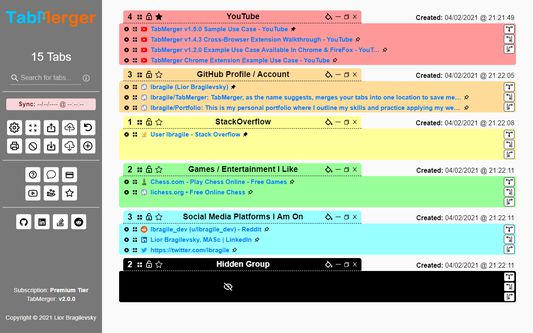
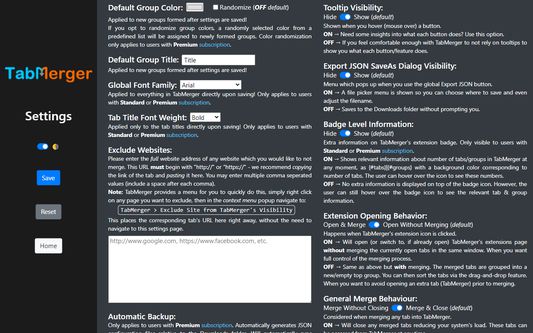


À propos de cette extension
Vous en avez assez de rechercher parmi les icônes d'onglets écrasés pour trouver cet onglet dont vous êtes sûr qu'il existe?
Avec TabMerger, vous pouvez simplifier cet encombrement tout en augmentant considérablement la productivité d'une manière hautement organisée et personnalisable!
En un seul clic, vous pouvez avoir tous vos onglets en un seul endroit, où vous pouvez ensuite les réorganiser dans des groupes appropriés, supprimer les onglets supplémentaires / indésirables, personnaliser les couleurs de groupe, et bien plus encore. Tous les onglets qui sont fusionnés dans TabMerger sont stockés en interne pour que vous puissiez les utiliser ultérieurement, même lorsque vous fermez la fenêtre du navigateur. De nombreuses analyses sont fournies pour vous tenir informé de l'état de vos onglets.
En plus de réduire l'encombrement des onglets, TabMerger réduit considérablement l'utilisation de la mémoire de votre machine, car en moyenne chaque onglet chromé peut utiliser 25 Mo à 100 Mo de RAM. Ceux-ci s'additionnent rapidement s'ils sont laissés ouverts et peuvent ralentir considérablement votre machine, mais avec TabMerger, vous avez simplement une liste d'onglets qui peuvent être rouverts lorsque vous en avez vraiment besoin.
FONCTIONNALITÉS
Global:
Fusionner TOUS les onglets: fusionne tous les onglets de votre fenêtre actuelle et les affiche dans TabMerger.
Fusionner les onglets GAUCHE: fusionne tous les onglets de votre fenêtre actuelle à gauche de l'onglet actif actuel et les affiche dans TabMerger.
Fusionner les onglets DROIT: fusionne tous les onglets de votre fenêtre actuelle à droite de l'onglet actif actuel et les affiche dans TabMerger.
Ouvrir tout: ouvre tous les onglets de chaque groupe dans l'ordre dans lequel ils apparaissent.
Supprimer tout: supprime tous les onglets de chaque groupe (supprime également tous les groupes en ne laissant qu'un seul groupe par défaut).
Tout partager: génère un lien unique qui peut être partagé avec d'autres personnes disposant du TabMerger (à la discrétion de l'utilisateur) pour leur montrer vos onglets et groupes.
Notez que le nombre total d'onglets fusionnés dans TabMerger est affiché en haut de la page.
Groupes:
Masquer les onglets: masque tous les onglets du groupe donné, ceux-ci sont toujours comptabilisés et "visibles" par TabMerger (mais pas pour l'utilisateur). Utile lorsque vous souhaitez économiser de l'espace pour des groupes moins pertinents.
Ouvrir le groupe: ouvre tous les onglets du groupe correspondant dans l'ordre tel qu'ils apparaissent.
Supprimer le groupe: supprime tous les onglets du groupe correspondant, ainsi que l'élément de groupe lui-même.
Modifier le titre du groupe: permet à l'utilisateur de modifier le titre du groupe. Ceci est utile pour nommer des groupes de noms significatifs en fonction des onglets à l'intérieur.
Choisir la couleur du groupe: permet de personnaliser la couleur d'arrière-plan du groupe grâce à un sélecteur de couleurs simple et intuitif.
Ajouter un groupe: situé au bas de la section des groupes, cela vous permet d'ajouter un groupe supplémentaire à TabMerger.
Notez que chaque groupe a un horodatage "Créé" pour indiquer aux utilisateurs l'âge de chaque groupe.
De plus, chaque groupe a un sous-titre répertoriant le nombre d'onglets dans le groupe et leur «poids» correspondant par rapport au nombre total d'onglets dans TabMerger - offrant à l'utilisateur plus d'informations sur chaque groupe.
Onglets:
Chaque onglet est déplaçable dans son propre groupe et peut être déplacé d'un groupe à un autre à l'aide de l'icône «menu» située à gauche de l'icône de l'onglet. Pour supprimer un onglet, appuyez simplement sur le bouton rouge «x» à l'extrême gauche de la ligne de l'onglet.
Réglages:
Les utilisateurs peuvent modifier le titre et la couleur du groupe par défaut, choisir si les onglets restaurés sont conservés dans la fusion d'onglets ou non et inclure une liste de sites Web qu'ils préfèrent ne pas avoir fusionnés dans TabMerger.
Menu contextuel:
Si vous cliquez avec le bouton droit n'importe où sur la page d'un onglet actif, vous pouvez accéder à des fonctionnalités supplémentaires de TabMerger. Il s'agit notamment des fonctionnalités Fusionner TOUS les onglets, Fusionner les onglets GAUCHE et Fusionner les onglets DROIT décrits ci-dessus, ainsi que les suivantes.
Ouvrir TabMerger: Si vous souhaitez simplement ouvrir la page d'extension TabMerger sans fusionner les onglets de la fenêtre actuelle.
Fusionner UNIQUEMENT: pour simplement fusionner l'onglet actif actuel, sans toucher au reste.
Merge EXCLUDING: pour fusionner tous les onglets autres que l'onglet actif actuel.
Exclure le site de la visibilité de TabMerger: met à jour le champ de paramètres approprié avec le lien de cet onglet. Cela peut être vu comme un raccourci pour éviter d'avoir à taper le lien depuis la mémoire (ou copier / coller) si l'onglet est déjà ouvert.
Instructions: Lien direct vers la page d'instructions de TabMerger (celle-ci).
Contactez-nous: lien direct vers la page de contact de TabMerger, au cas où un utilisateur aurait des questions ou des demandes de renseignements.
Il existe de nombreuses autres fonctionnalités que nous prévoyons de mettre en œuvre et nous serions ravis d'intégrer les commentaires de nos utilisateurs.
CONFIDENTIALITÉ ET SÉCURITÉ
Votre vie privée et votre sécurité sont au cœur de nos préoccupations chez TabMerger. Pour cette raison, nous nous engageons à ne jamais partager vos onglets fusionnés avec qui que ce soit sans votre consentement. Cela signifie que toutes les informations que vous stockez dans TabMerger ne sont visibles que par vous - personne d'autre. Clause de non-responsabilité: nous fournissons une fonctionnalité de partage de lien qui permet à l'utilisateur de générer un lien unique représentant sa configuration TabMerger actuelle. L'utilisateur ne doit partager ce lien avec des sources fiables qu'à sa discrétion.
Journal des modifications:
v1.0.1 - Ajout d'une vidéo de démonstration et d'une interface utilisateur améliorée. Prise en charge plus large des langues.
v1.0.0 - Version initiale (fonctionnalité principale).
Fabriqué avec amour par Lior Bragilevsky.
Avec TabMerger, vous pouvez simplifier cet encombrement tout en augmentant considérablement la productivité d'une manière hautement organisée et personnalisable!
En un seul clic, vous pouvez avoir tous vos onglets en un seul endroit, où vous pouvez ensuite les réorganiser dans des groupes appropriés, supprimer les onglets supplémentaires / indésirables, personnaliser les couleurs de groupe, et bien plus encore. Tous les onglets qui sont fusionnés dans TabMerger sont stockés en interne pour que vous puissiez les utiliser ultérieurement, même lorsque vous fermez la fenêtre du navigateur. De nombreuses analyses sont fournies pour vous tenir informé de l'état de vos onglets.
En plus de réduire l'encombrement des onglets, TabMerger réduit considérablement l'utilisation de la mémoire de votre machine, car en moyenne chaque onglet chromé peut utiliser 25 Mo à 100 Mo de RAM. Ceux-ci s'additionnent rapidement s'ils sont laissés ouverts et peuvent ralentir considérablement votre machine, mais avec TabMerger, vous avez simplement une liste d'onglets qui peuvent être rouverts lorsque vous en avez vraiment besoin.
FONCTIONNALITÉS
Global:
Fusionner TOUS les onglets: fusionne tous les onglets de votre fenêtre actuelle et les affiche dans TabMerger.
Fusionner les onglets GAUCHE: fusionne tous les onglets de votre fenêtre actuelle à gauche de l'onglet actif actuel et les affiche dans TabMerger.
Fusionner les onglets DROIT: fusionne tous les onglets de votre fenêtre actuelle à droite de l'onglet actif actuel et les affiche dans TabMerger.
Ouvrir tout: ouvre tous les onglets de chaque groupe dans l'ordre dans lequel ils apparaissent.
Supprimer tout: supprime tous les onglets de chaque groupe (supprime également tous les groupes en ne laissant qu'un seul groupe par défaut).
Tout partager: génère un lien unique qui peut être partagé avec d'autres personnes disposant du TabMerger (à la discrétion de l'utilisateur) pour leur montrer vos onglets et groupes.
Notez que le nombre total d'onglets fusionnés dans TabMerger est affiché en haut de la page.
Groupes:
Masquer les onglets: masque tous les onglets du groupe donné, ceux-ci sont toujours comptabilisés et "visibles" par TabMerger (mais pas pour l'utilisateur). Utile lorsque vous souhaitez économiser de l'espace pour des groupes moins pertinents.
Ouvrir le groupe: ouvre tous les onglets du groupe correspondant dans l'ordre tel qu'ils apparaissent.
Supprimer le groupe: supprime tous les onglets du groupe correspondant, ainsi que l'élément de groupe lui-même.
Modifier le titre du groupe: permet à l'utilisateur de modifier le titre du groupe. Ceci est utile pour nommer des groupes de noms significatifs en fonction des onglets à l'intérieur.
Choisir la couleur du groupe: permet de personnaliser la couleur d'arrière-plan du groupe grâce à un sélecteur de couleurs simple et intuitif.
Ajouter un groupe: situé au bas de la section des groupes, cela vous permet d'ajouter un groupe supplémentaire à TabMerger.
Notez que chaque groupe a un horodatage "Créé" pour indiquer aux utilisateurs l'âge de chaque groupe.
De plus, chaque groupe a un sous-titre répertoriant le nombre d'onglets dans le groupe et leur «poids» correspondant par rapport au nombre total d'onglets dans TabMerger - offrant à l'utilisateur plus d'informations sur chaque groupe.
Onglets:
Chaque onglet est déplaçable dans son propre groupe et peut être déplacé d'un groupe à un autre à l'aide de l'icône «menu» située à gauche de l'icône de l'onglet. Pour supprimer un onglet, appuyez simplement sur le bouton rouge «x» à l'extrême gauche de la ligne de l'onglet.
Réglages:
Les utilisateurs peuvent modifier le titre et la couleur du groupe par défaut, choisir si les onglets restaurés sont conservés dans la fusion d'onglets ou non et inclure une liste de sites Web qu'ils préfèrent ne pas avoir fusionnés dans TabMerger.
Menu contextuel:
Si vous cliquez avec le bouton droit n'importe où sur la page d'un onglet actif, vous pouvez accéder à des fonctionnalités supplémentaires de TabMerger. Il s'agit notamment des fonctionnalités Fusionner TOUS les onglets, Fusionner les onglets GAUCHE et Fusionner les onglets DROIT décrits ci-dessus, ainsi que les suivantes.
Ouvrir TabMerger: Si vous souhaitez simplement ouvrir la page d'extension TabMerger sans fusionner les onglets de la fenêtre actuelle.
Fusionner UNIQUEMENT: pour simplement fusionner l'onglet actif actuel, sans toucher au reste.
Merge EXCLUDING: pour fusionner tous les onglets autres que l'onglet actif actuel.
Exclure le site de la visibilité de TabMerger: met à jour le champ de paramètres approprié avec le lien de cet onglet. Cela peut être vu comme un raccourci pour éviter d'avoir à taper le lien depuis la mémoire (ou copier / coller) si l'onglet est déjà ouvert.
Instructions: Lien direct vers la page d'instructions de TabMerger (celle-ci).
Contactez-nous: lien direct vers la page de contact de TabMerger, au cas où un utilisateur aurait des questions ou des demandes de renseignements.
Il existe de nombreuses autres fonctionnalités que nous prévoyons de mettre en œuvre et nous serions ravis d'intégrer les commentaires de nos utilisateurs.
CONFIDENTIALITÉ ET SÉCURITÉ
Votre vie privée et votre sécurité sont au cœur de nos préoccupations chez TabMerger. Pour cette raison, nous nous engageons à ne jamais partager vos onglets fusionnés avec qui que ce soit sans votre consentement. Cela signifie que toutes les informations que vous stockez dans TabMerger ne sont visibles que par vous - personne d'autre. Clause de non-responsabilité: nous fournissons une fonctionnalité de partage de lien qui permet à l'utilisateur de générer un lien unique représentant sa configuration TabMerger actuelle. L'utilisateur ne doit partager ce lien avec des sources fiables qu'à sa discrétion.
Journal des modifications:
v1.0.1 - Ajout d'une vidéo de démonstration et d'une interface utilisateur améliorée. Prise en charge plus large des langues.
v1.0.0 - Version initiale (fonctionnalité principale).
Fabriqué avec amour par Lior Bragilevsky.
Noté 3,9 par 15 personnes
Autorisations et données
Autorisations nécessaires :
- Télécharger des fichiers, et consulter et modifier l’historique des téléchargements du navigateur
- Accéder aux onglets du navigateur
Plus d’informations
- Liens du module
- Version
- 2.0.0
- Taille
- 267,99 Ko
- Dernière mise à jour
- il y a 5 ans (7 mars 2021)
- Catégories associées
- Politique de confidentialité
- Lire la politique de confidentialité de ce module
- Contrat de licence d’utilisateur final
- Lire le contrat de licence de ce module
- Historique des versions
- Ajouter à la collection
Le développeur de cette extension demande que vous l’aidiez à assurer la poursuite de son développement en lui versant une petite contribution.
Video Demo: https://youtu.be/buu6iot1wcg